天気の悪い日が続くのは残念ですが、クリエイターの皆様にとっては作業場にこもって仕事が捗る時期かもしれません。
さて、今回は、WebサイトやSNSのバナーやPOP制作にとっても便利なツール、Canva(キャンバ)をご紹介します。
いわゆる案件記事、【PR】の記事なのですが、弊社ブログ経由でサービスの提供元であるKDDIウェブコミュニケーションズ様からご依頼があり、ブログへの反響が嬉しかったので紹介しちゃいます。
目次
製品以外のポップやバナーまで、クリエイター自身が作って当たり前の時代
今の時代、誰もがモノづくりを始めてクリエイターになれる環境が整っています。
D2C(Direct to Consumer)という、デザイナーやクリエイター自身が生産から流通まで行い、直接エンドユーザーまで製品を届けるビジネスモデルでの成功例も目立ち始め、資本や技術面で劣っていてもマーケットで勝負できることが証明されています。
大きな後ろ盾がない中でも抜きんでてくる小さな力の台頭を、インターネットやSNSの発達抜きには語れないでしょう。
注目を浴びるクリエイターは、生み出す商品の魅力もさることながら、必ずと言っていいほどインターネット(や、それによって使える技術)を駆使してファンやマーケットに上手にリーチしています。
SNSでブランドのストーリーを語ったり、ECサイトの世界観を作りこんだりと方法は多種多様ですが、個人の場合、ネットでの広報活動にも大きなリソースを割くことが難しいため、消費者向けに提供されているサービスやツールをフルに使いこなしている方が多い印象。
とりわけインスタグラムなどの写真共有メディアでは、商品や着用例をただアップロードするのではなく、撮った写真にフレームやテキストを入れ、ポップやバナーのようなオリジナル画像を作成するセンスに長けたクリエイター達も登場してきており、作品やコンテンツを魅力的にアピールしています。
※ハンドメイド洋服の製作過程などをSNSでアップするayaさんのインスタ投稿。YOUTUBEのチャンネル登録者数は40万人を超える。
短時間で良いクオリティの素材作成がサクサク進む、Canva(キャンバ)の特徴
クリエイター自身が宣伝素材まで作るのが当たり前になったとはいえ、作品やコンテンツに割く時間が大きく減ってしまっては本末転倒です。
また、個人ブランド・個人クリエイターだからといって、あまりに簡素だったり粗末な素材を使ってしまうと、世界観が伝わらずにブランディングに失敗してしまうかもしれません。
そんな小規模クリエイターのジレンマを解消してくれそうなのが、Canva(キャンバ)です。※リンクをクリックするとCanvaサイトにジャンプします。
@Canva Pro is essential for my work in social media and my blog, it’s definitely worth the upgrade. Learn more here: https://t.co/Z1gfJZaXNv#SMM #socialmedia #socialtips #DIYdesign pic.twitter.com/QS14JefyU2
— Peg Fitzpatrick ✨ (@PegFitzpatrick) May 23, 2019
上記ツイートに貼られた動画は英語ですが、詳しい内容はわからずともなんとなく操作性がよさそうなのはイメージしやすいかなと思います。
ブラウザ完結
個人的に一番うれしいのがWebブラウザ上で操作が完結するところです。
通常、高度な画像加工を行う際はPhotoshopやIllustratorなどのグラフィックデザインソフトをパソコンにインストールしている必要がありますよね。
ですがCanvaなら、サイトをブックマークバーなどに保存しておいて、バナーを作りたくなったらブックマークから開くだけ。
画像の保存までブラウザのみで完結できます。
基本操作はドラッグ&ドロップで、専門知識不要
デザインソフト初心者にはフォトショップもイラレもなんとなく敷居が高いですよね?
操作方法もソフト内のツール名称も少々勉強しないとわかりません。
けれどCanvaは大抵の方が直感的に操作できると思います。
もちろんこの記事のバナーもCanvaで作りました。筆者はデザイナーじゃないのでセンスについては勘弁してください(笑)
キャプチャ画像のように、好きなフォントを左のメニューから選んで、ドラッグ&ドロップで右側に持ってくるだけで文字要素を設置できます。
文字以外のクラゲの背景写真も、右下のピンクの囲みもCanvaにストックされていますので、選んで右側に持ってきてサイズ調整したり配置をいじるだけです。
もちろん自分が用意した写真も使えます
フォント、写真、図形、背景など、グラフィックデザインに必要なあらゆる素材がそろっているCanvaですが、さらにオリジナリティを増したい場合は、自分の写真も使えます。
さっきの画像に以前筆者が作ったサングラスの写真を追加してみました。意味わかんないですけどね(笑)
メールアドレス登録が必要ですが、多くの機能を無料で使えます
フルでCanvaの機能を使うには月額料金登録が必要なのですが、大部分の機能を無料登録で使えます。
アドレスとパスワードさえ登録すれば使えるので、使用に至るまでのハードルは結構低いのかなと。
よくフリー素材サイトなどで、無料登録だと一日3~5枚しか画像をDLできないなんて制限があったりして、登録した意味ないじゃん!って思う時がありますが、Canvaは無料登録でもかなり便利な印象でした。
無料で使う場合に一点だけ気になったのは、画像サイズを変更できないことぐらいです。
Canvaで画像保存までして、サイズ調整だけはフォトショップなどの別ツールを使ってもいいですね。
操作が難しくなく、バリエーション豊富で、無料or低料金
ちょっと今回は直接布プリントとは関係のない、Canvaというツールの紹介でした。
筆者はデザイナーではないので細かいデザインについての批評はできないのですが、個人クリエイターが素材を作るには十分すぎる機能を備えているのではないでしょうか。
スキルや資金が乏しくても、無料(低料金)で簡単に豊富な種類のデザインを作成できるので、小規模展開のクリエイターにもぴったりのツールですね。
今後も布プリントに直接関係がなくても、クリエイターにとって役に立ちそうな情報があればお知らせしますね~。






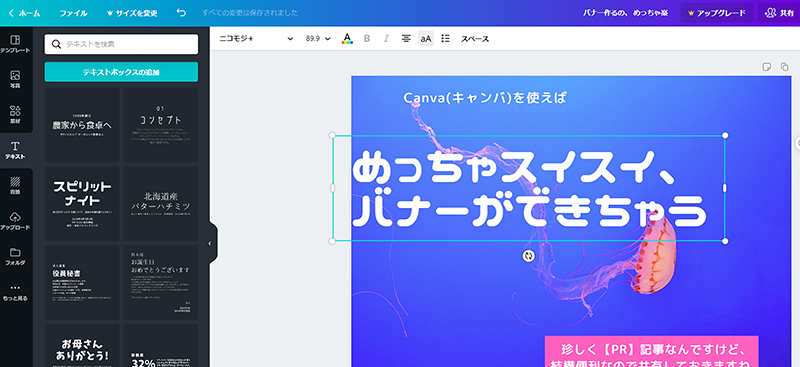
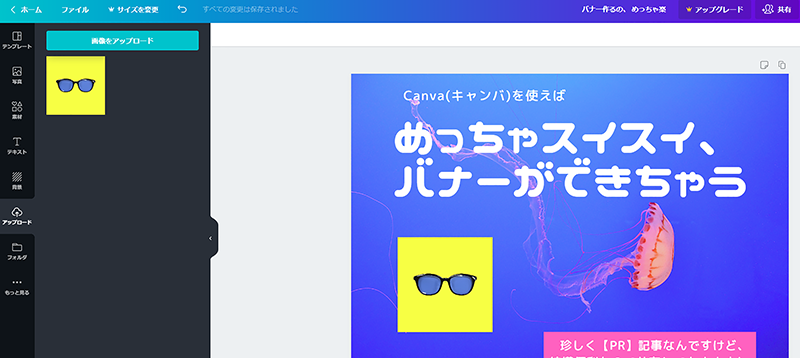


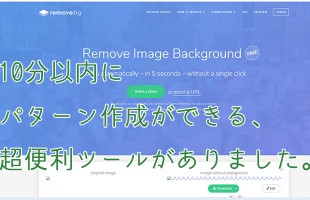

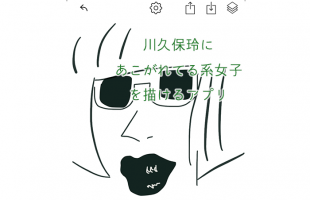


この記事へのコメントはありません。